Veel onlinebestanden gaan vaak vergezeld van een watermerk, dat fungeert als een methode om eigendom of herkomst vast te stellen. Veel gebruikers vragen zich af wat de reden is achter het opnemen van een watermerk in hun bestanden voordat ze deze online delen. Het lezen van artikelen is essentieel om iemands begrip te vergroten en zijn kennisbasis te verbreden. Dit bericht geeft u graag de informatie die u zoekt. Laten we nu eens dieper ingaan op de bijzonderheden van a watermerk-logo.
Deel 1. Wat is een watermerk op een video/foto
Een watermerk is een visuele weergave, zoals een symbool, naam of ontwerp, die het eigendomsbewijs van een afbeelding, document of vergelijkbaar item vormt. Watermerken worden vaak in twee formaten weergegeven: als tegelpatroon, zoals hierboven weergegeven, of in de rechteronderhoek van een afbeelding of videoclip.
Watermerken worden algemeen erkend als een waardevol middel om de integriteit van foto's of video's te beschermen voordat ze online worden verspreid. Om de veiligheid van ons werk te vergroten en het risico op ongevraagde toegang of diefstal te waarborgen, moet u een extra beschermingslaag implementeren. Hoewel het belang van het toevoegen van een watermerk aan een video of afbeelding misschien niet het voornaamste aandachtspunt is voor de algemene bevolking, is het wel van bijzonder belang voor professionals. Een ander voordeel is de toevoeging van digitale identificatie, die bewijst dat het betreffende item uw originele werk is of dat u de rechtmatige eigenaar bent.
Wanneer u foto's en films online verkoopt, kunnen watermerken voorkomen dat personen uw inhoud met één muisklik dupliceren. Dit komt omdat watermerken voorkomen dat er kopieën worden gemaakt. De locatie waarop u een watermerk plaatst, is ook erg belangrijk. Deze beslissing verkleint de kans dat iemand het watermerk snel wist en uw afbeelding nog steeds gebruikt.
Deel 2. Hoe u uw video's/foto's van een watermerk kunt voorzien
Het opnemen van een watermerk in een video wordt gewoonlijk uitgevoerd tijdens de videobewerkingsfase. Het is echter vermeldenswaard dat slechts een beperkt aantal videobewerkingssoftware effectief watermerken kan toepassen. Hier zijn enkele praktische methoden om de taak op uw bureaublad te voltooien.
AVAide Video Converter biedt een handige oplossing voor het toevoegen van watermerken. Met deze functie kunnen gebruikers logo's of tekst naadloos in hun media-inhoud opnemen. Daarnaast biedt deze tool de mogelijkheid om verschillende geavanceerde bewerkingen op uw bestanden uit te voeren. Deze bewerkingen omvatten knippen, samenvoegen, bijsnijden, kleurverbetering en andere functionaliteiten. Ondanks de talrijke functies blijft de tool toegankelijk voor alle gebruikers. Daarom kunt u de tool efficiënt gebruiken. Heeft u instructies nodig over het gebruik ervan? Wij geven u namelijk beknopte instructies om binnen een minuut snel een watermerk in een video te verwerken.

PROBEER HET GRATIS Voor Windows 7 of hoger
 Veilige download
Veilige download
PROBEER HET GRATIS Voor Mac OS X 10.12 of hoger
 Veilige download
Veilige downloadStap 1vDe software kan gemakkelijk worden gedownload op Windows- en Mac-besturingssystemen door de downloadknop te selecteren. Zodra het downloaden is voltooid, gaat u verder met de installatie van de tool.
Stap 2Wanneer u de tool opent, gaat u naar de Gereedschapskist optie en selecteer Videowatermerk.
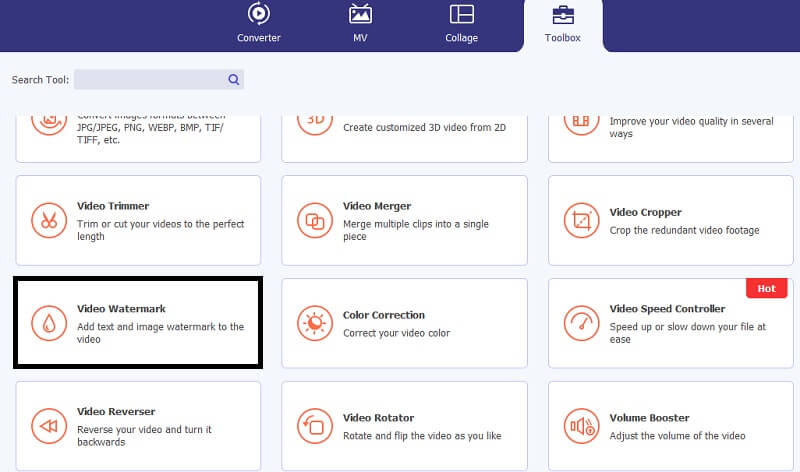
Er wordt een nieuw venster weergegeven. Klik alstublieft op de + in dit gedeelte om toegang te krijgen tot de map. Navigeer naar het gewenste bestand en klik op de Open knop om het watermerk toe te voegen.
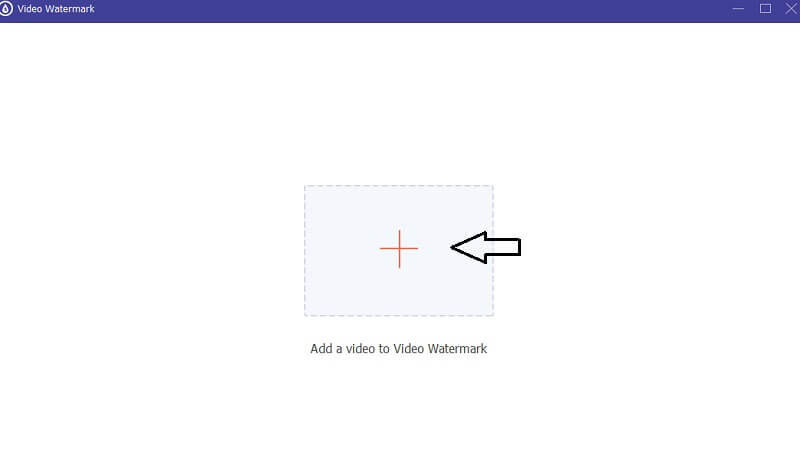
Stap 3Er zijn twee opties: de Tekst en Afbeeldingswatermerken. Dit artikel is bedoeld om verschillende verklaringen te geven voor de twee beschikbare opties.
Tekstwatermerk:
Klik op de Tekstwatermerk onder het filmpje.
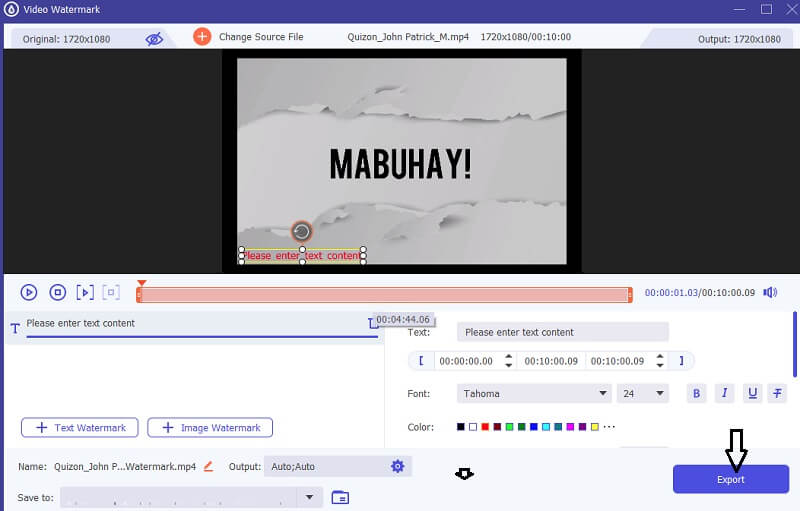
Zodra het tekstvak op uw scherm wordt weergegeven, kunt u elk woord invoeren dat u als watermerk wilt weergeven. Plaats vervolgens het watermerk op de gewenste locatie.
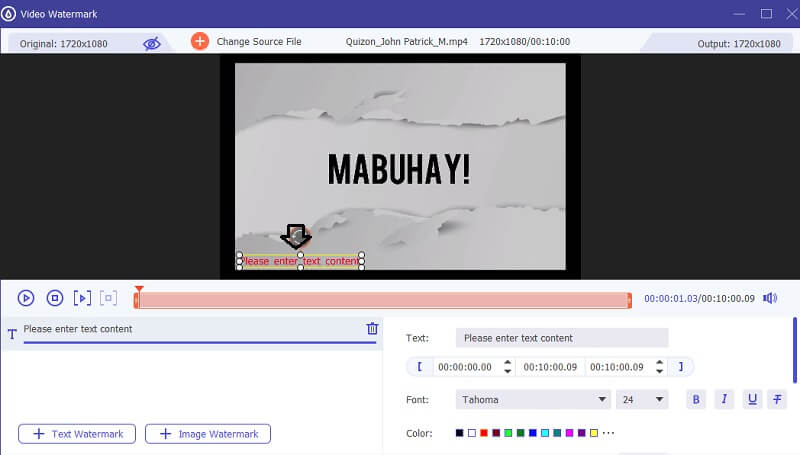
Afbeeldingswatermerk:
Er wordt een computermap weergegeven wanneer u de Afbeelding watermerk keuze. Zoek het logo, het bedrijfsmerk of een gewenste afbeelding in de map en klik op de Open knop om deze in te voegen.
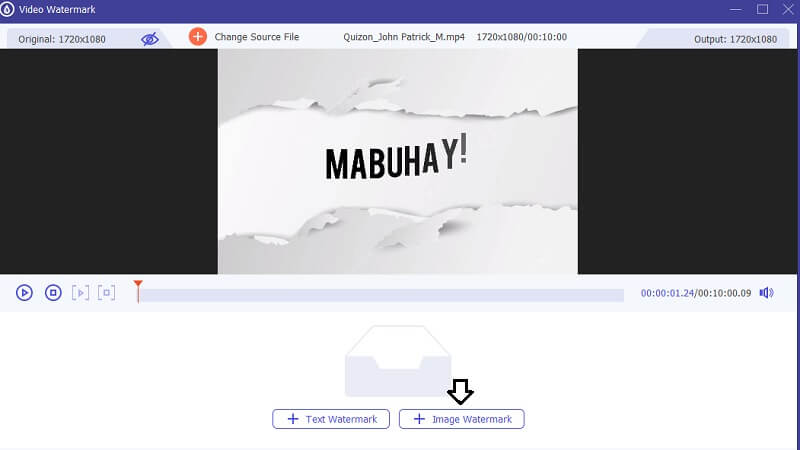
Nadat u de afbeelding hebt ingevoegd, kunt u in dit gedeelte de dekking ervan roteren en aanpassen. Bij het manipuleren van tekst is het mogelijk om deze te verplaatsen door gebruik te maken van de functionaliteit voor slepen en neerzetten. Een extra functie maakt het echter mogelijk om het formaat aan te passen door de afbeeldingsframes aan te passen en de dekking en rotatie te wijzigen.
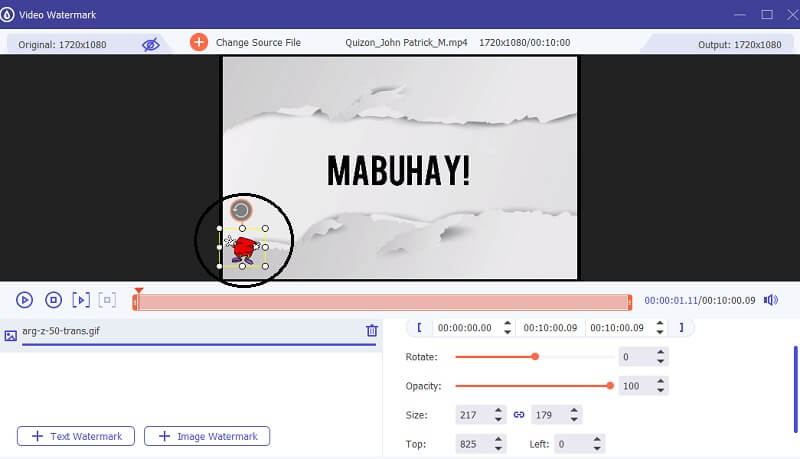
Stap 4Nadat u uw watermerk hebt toegevoegd, klikt u op de Exporteren om de videocoderingsprocedure te starten.
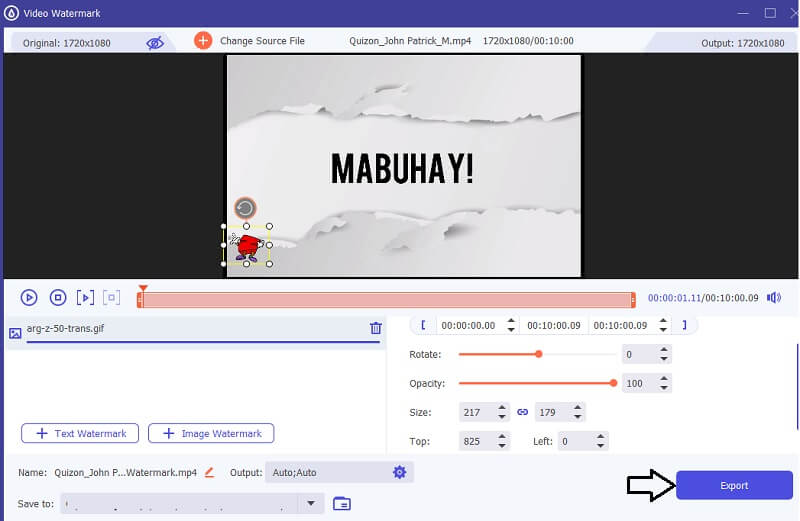
Deel 3. Hoe u een watermerk uit een video/foto verwijdert
Als je het watermerk uit je video's wilt verwijderen. Er zijn twee methoden beschikbaar om het watermerk uit uw video te verwijderen. Bij de eerste methode wordt gebruik gemaakt van de Toolbox, bij de tweede wordt gebruik gemaakt van een online tool. Voor personen die informatie zoeken over de procedure voor het verwijderen van markeringen uit clips, verwijzen wij u naar de volgende gids.
1. AVAide-videoconvertor
Naast het toevoegen van watermerken aan videoclips, kan AVAide Video Converter effectief ongewenste markeringen of objecten uit uw video's verwijderen. Door gebruik te maken van de Toolbox-sectie kunnen gebruikers binnen enkele seconden efficiënt de uiteindelijke uitvoer van hun bewerkte video verkrijgen. Hieronder vindt u een reeks eenvoudige stappen die u kunt volgen.
Stap 1Nadat u de AVAide Video Converter heeft gedownload, navigeert u naar de hoofdinterface en zoekt u het Gereedschapskist sectie.
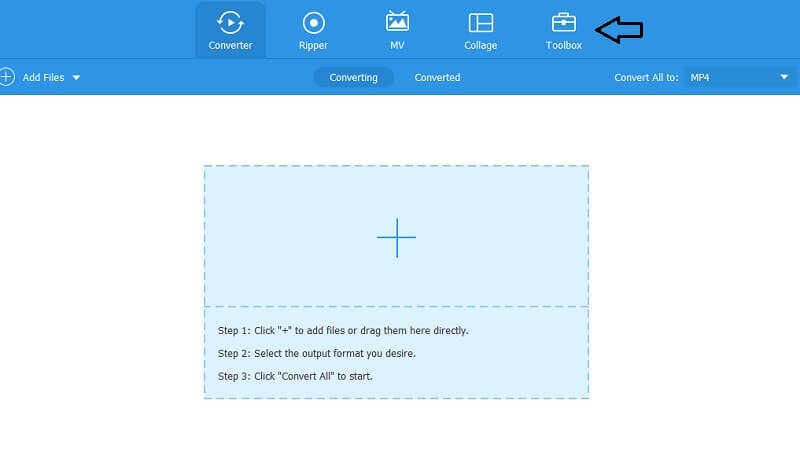
Stap 2Navigeer door de Gereedschapskist sectie en zoek de Videowatermerkverwijderaar. Daarna kunt u de video uploaden door de + knop.
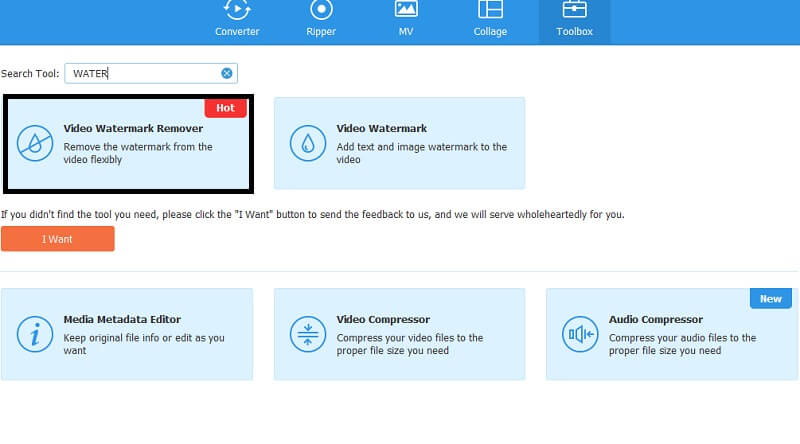
Stap 3Nadat de video is geüpload, kunt u alle watermerken verwijderen door de optie te selecteren Voeg een watermerkverwijderingsgebied toe knop. Vervolgens wordt een rechthoekige vorm weergegeven. Plaats de knop direct boven het gebied waar het watermerk zich momenteel bevindt.
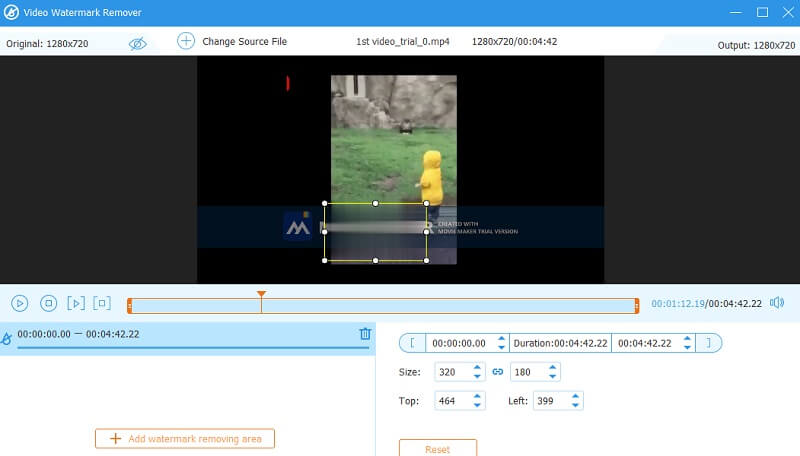
Gebruikers hebben ook de mogelijkheid om de grootte van de watermerkverwijderaar aan te passen door de Maat hetzij naar boven, hetzij naar beneden.
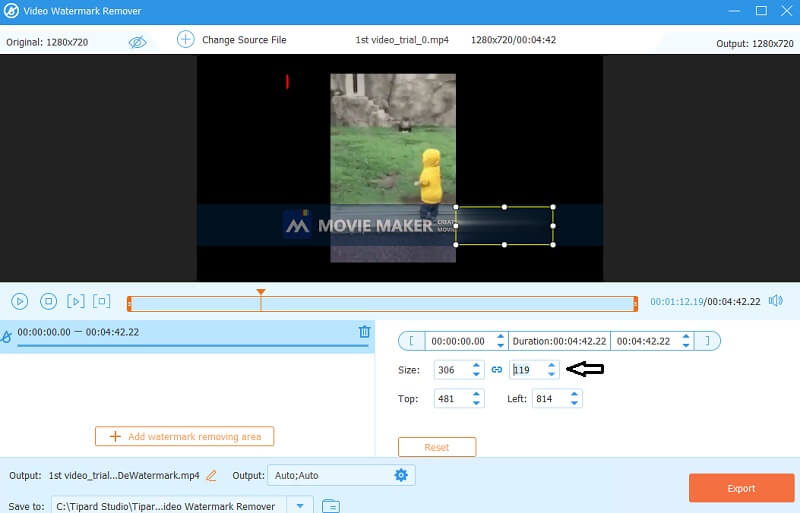
Stap 4Nadat u het watermerk hebt gewijzigd, klikt u op de Exporteren knop om de definitieve resultaten op te slaan.
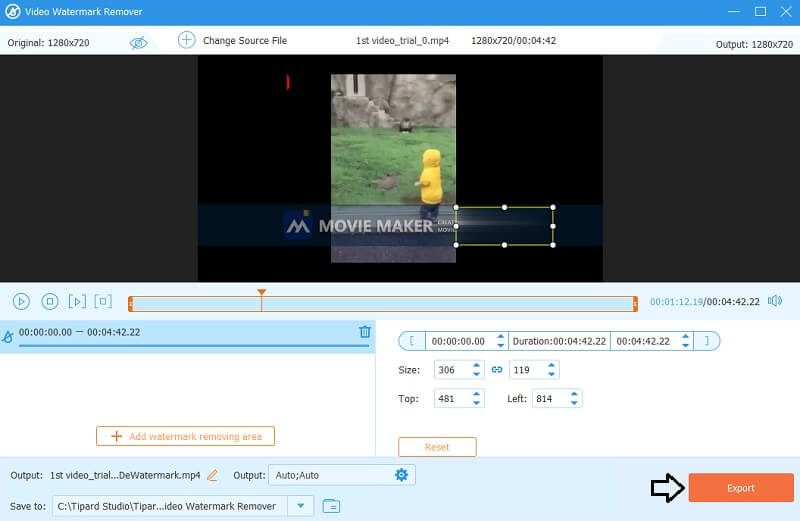
2. AVAide watermerkverwijderaar
Als uw computer een beperkte opslagcapaciteit heeft en geen software voor het verwijderen van watermerken kan installeren, overweeg dan om een online tool als alternatieve oplossing te gebruiken. AVAide Watermerk Remover is een online applicatie die is ontworpen om gebruikers te helpen bij het moeiteloos verwijderen van ongewenste markeringen en objecten uit hun afbeeldingen. Deze online tool kan bestanden in formaten zoals JPG, PNG of GIF efficiënt verwerken. Deze online tool is ideaal voor mensen die nieuw zijn in het proces en watermerken uit hun afbeeldingen willen verwijderen. Om de functionaliteit van de kunstmatige intelligentie te gebruiken, selecteert u het specifieke gedeelte dat u wilt verwijderen, en het systeem zal de nodige acties uitvoeren. Hieronder vindt u een beknopte handleiding ter referentie.
Stap 1Navigeer naar de startpagina van AVAide Watermark Remover. Selecteer vervolgens de Kies een foto knop en blader door uw bestanden. Van daaruit kunt u de gewenste afbeelding uploaden.
Stap 2Zodra de afbeelding is geüpload, kunt u op klikken Borstel om het watermerk dat u wilt verwijderen te selecteren en aan te duiden. Nadat u de taak hebt voltooid, klikt u op de Verwijderen knop en wacht geduldig tot het proces is voltooid.
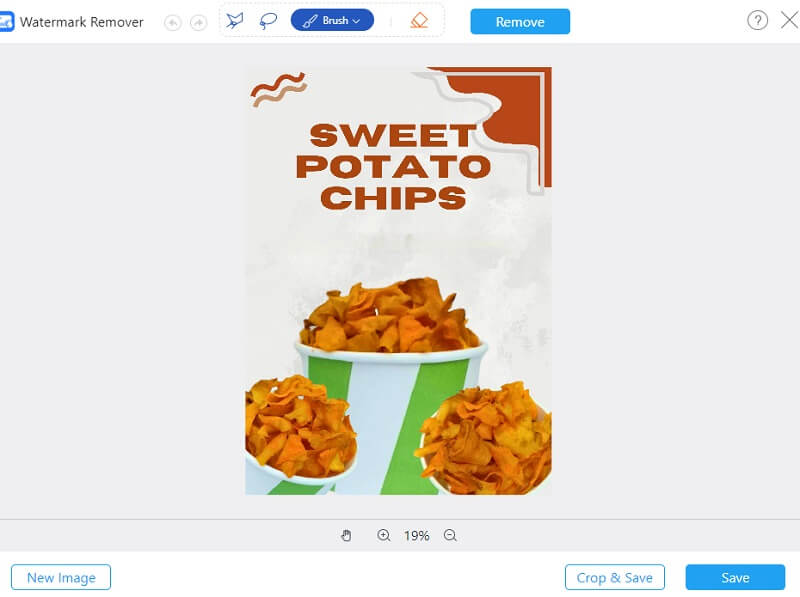
Deel 4. Veelgestelde vragen over watermerk op video
Wat is een watermerk voor digitale afbeeldingen?
Het proces van digitale watermerken omvat het inbedden van een digitale code of afbeelding in multimedia-inhoud, die zichtbaar of verborgen kan zijn. Digitale watermerken worden gebruikt om gevallen van inbreuk op het auteursrecht op te sporen en te traceren, omdat het een code bevat die het mogelijk maakt de bron te traceren. Het primaire doel van deze beveiligingsmaatregel is om piraterij effectief te ontmoedigen en tegen te gaan, terwijl de authenticiteit en het eigendom van digitale media worden geverifieerd.
Hoe kunt u uw foto's effectief van een watermerk voorzien?
Om de effectiviteit van uw watermerk te garanderen, is het raadzaam om een simplistisch en monochromatisch ontwerp te behouden. Houd er rekening mee dat het de voorkeur verdient om waar mogelijk een kleine watermerkgrootte te behouden. Plaats ten slotte het watermerk langs de omtrek van de foto.
Wat is het doel van een watermerk op een postzegel?
Watermerken worden geïmplementeerd als veiligheidsmaatregel in postzegelpapier om namaak te ontmoedigen.
De voorgaande inhoud legt uit wat een watermerk is en hoe het wordt gemaakt. Deze oplossing heeft tot doel de intellectuele eigendomsrechten te beschermen en de online zichtbaarheid van uw merk te vergroten. Als u het watermerk wilt verwijderen, kunt u verschillende softwareprogramma's gebruiken. Daarom kunnen ze nog steeds worden gebruikt voor alternatieve toepassingen.
Uw complete videotoolbox die 350+ formaten ondersteunt voor conversie in verliesvrije kwaliteit.




